win7 システムは使用率が最も高く、システム障害が発生する可能性が比較的高いため、win7 システムの再インストールはユーザーにとって大きな問題となっています。この記事では、win7 システムをコンピュータに再インストールする方法について説明します。コンピューター。 。
1. まず、System Home ワンクリック システム再インストール ツールをコンピュータにダウンロードしてインストールし、開きます。インストールする必要がある win7 システムを選択し、クリックしてこのシステムをインストールします。 (重要なデータはインストール前に必ずバックアップしてください)
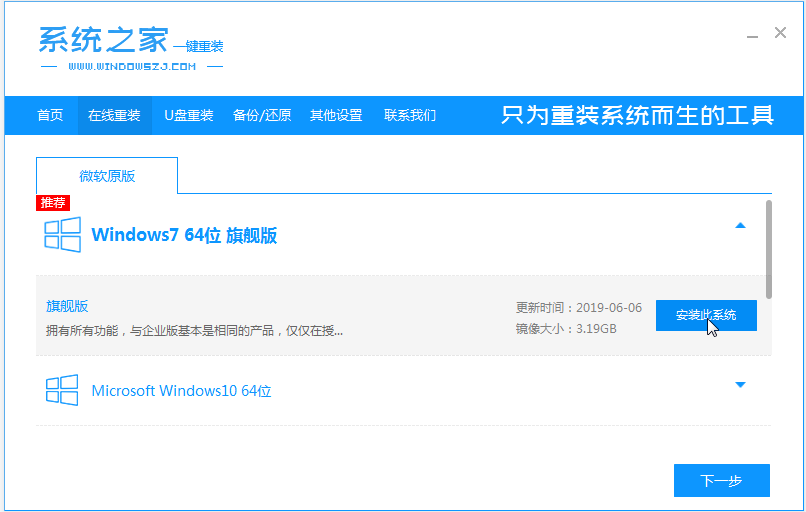
#2. ソフトウェアは自動的にシステム イメージ ファイル データのダウンロードを開始します。
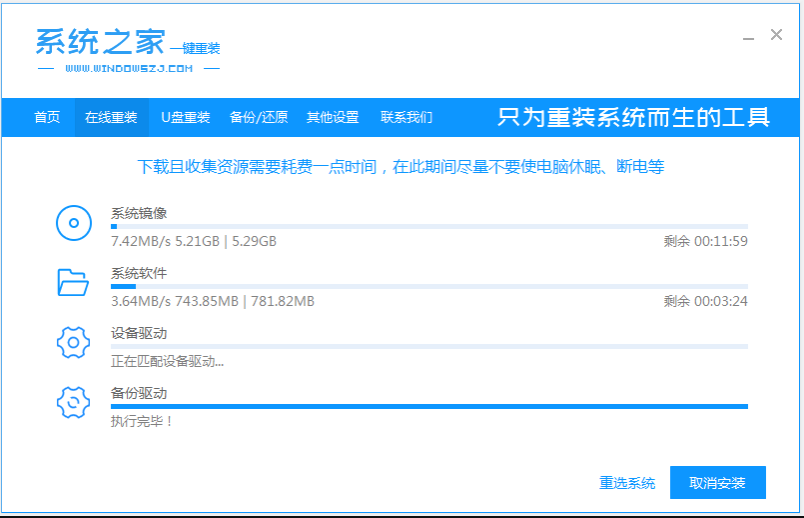
#3. 展開が完了したら、コンピューターの再起動を選択します。
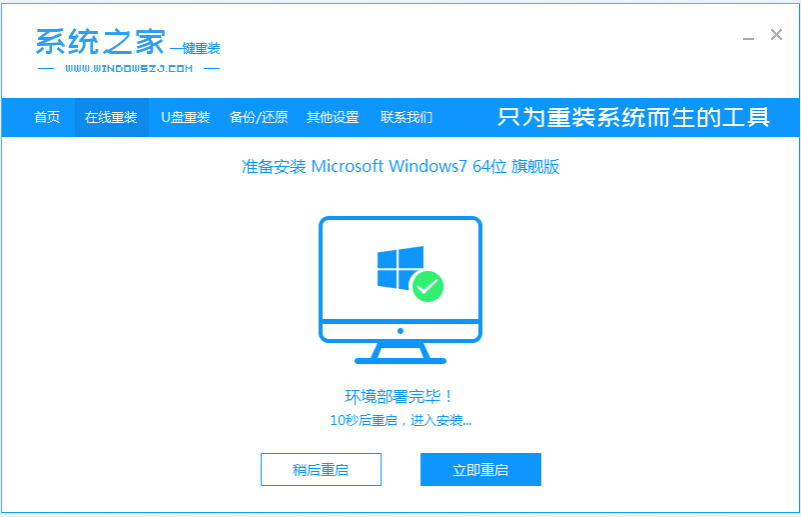
#4. コンピュータが再起動すると、ブート オプション インターフェイスが表示されるので、2 番目の項目 xiaobai-pe system を選択して入力します。
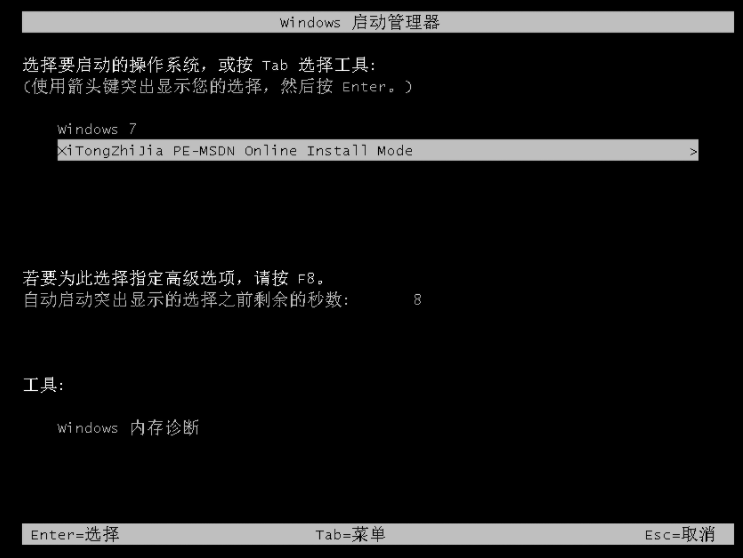
#5. pe システムに入ると、システム ホーム インストール ツールが自動的に win7 システムのインストールを開始します。
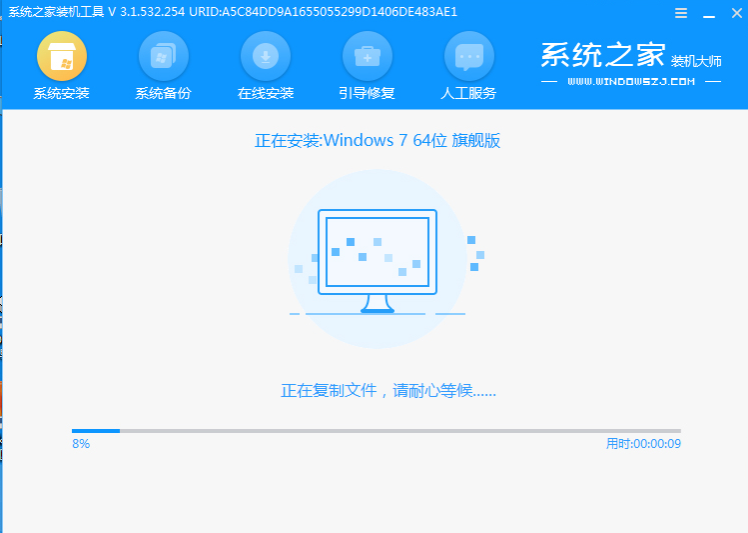
#6. インストールが完了したら、[今すぐ再起動] をクリックします。
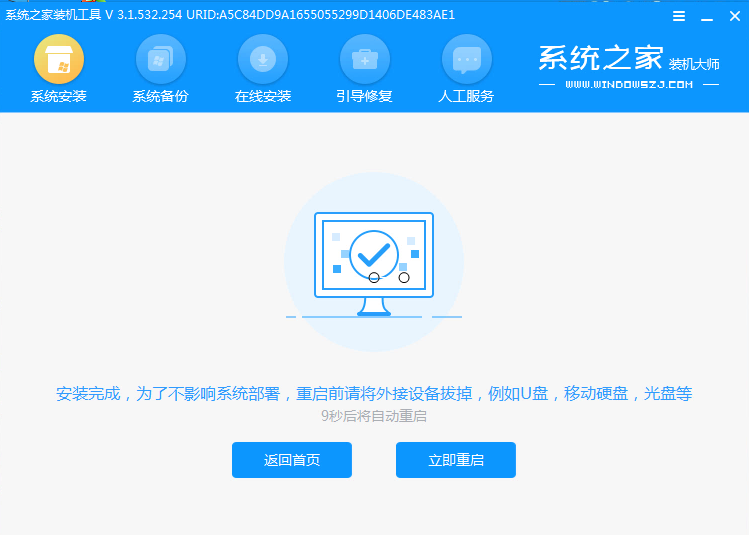
#7. この間、コンピュータが数回自動的に再起動されることがありますが、win7 システム インターフェイスに入ると、インストールが成功したことがわかります。

上記は、システム ホーム win7 システムの再インストールに関するグラフィック チュートリアルです。win7 システムをインストールしたい場合は、上記の方法を参照してください。
以上がwin7 システムホームのワンクリック再インストールチュートリアルの詳細内容です。詳細については、PHP 中国語 Web サイトの他の関連記事を参照してください。